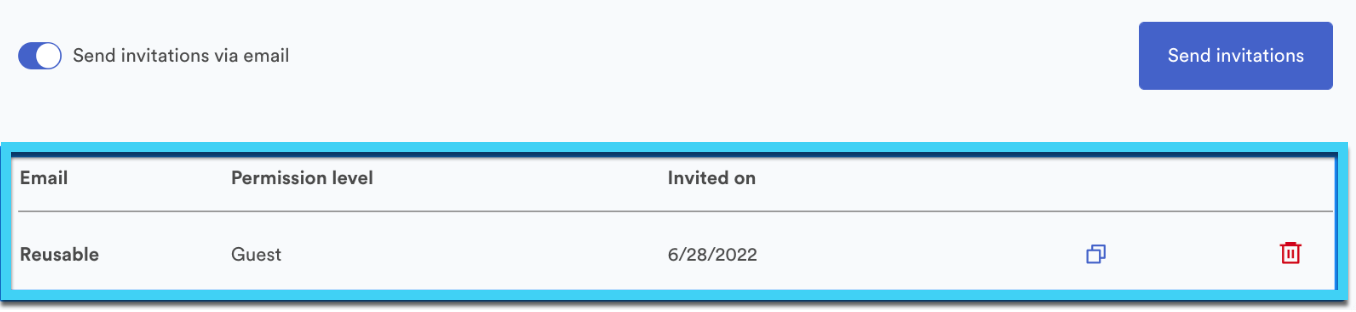Aplica a
- Brandfolder
Capacidades
¿Quiénes pueden usar esta capacidad?
- Propietario
- Administrador
Invitar usuarios
Invita a los usuarios a interactuar con tus recursos de Brandfolder.
¿Quién puede usar esto?
Planes:
- Brandfolder
Permisos:
- Propietario
- Administrador
Averigüe si esta capacidad está incluida en Smartsheet Regions o Smartsheet Gov.
Invitar a los usuarios a la organización
Puede agregar usuarios a nivel de organización para darles acceso a todas las carpetas de marca, guías de marca, colecciones, espacios de trabajo y portales.
- Seleccionar Configuración > Administrar usuarios.
- En el Enviar nuevas invitaciones En este cuadro, escriba la dirección de correo electrónico del usuario o usuarios que desea agregar. Separa varias direcciones de correo electrónico con comas.
- Añade un mensaje personal si es necesario.
- Seleccione el permiso de usuario para la invitación.
- Seleccione Enviar.
Invitar a los usuarios a guías de marca, espacios de trabajo y portales
En la página de administración de usuarios a nivel de organización, utilice el menú de la izquierda para encontrar la Guía de marca, el Espacio de trabajo o el Portal específicos. A continuación, invita a los usuarios siguiendo los mismos pasos anteriores.
Invitar a los usuarios a Brandfolder, colección o subcolección
Puede agregar usuarios en el nivel de Brandfolder para darles acceso a ese Brandfolder específico y sus colecciones asociadas. O bien, puede agregar usuarios a un sitio específico RecaudaciónNo. Estos usuarios solo pueden ver los activos en la colección específica a la que se agregan. No pueden acceder al Brandfolder que alberga la colección (a menos que también estén invitados a nivel de Brandfolder).
Los permisos de usuario están en cascada. Invitar a los usuarios al nivel de Brandfolder les dará acceso a todo el Brandfolder y sus colecciones. Los usuarios invitados a colecciones individuales solo pueden ver la colección individual.
- Junto a Configuración, seleccione UsuariosNo.
- En el Invitar usuarios En este cuadro, escriba la dirección de correo electrónico del usuario o usuarios que desea agregar. Separa varias direcciones de correo electrónico con comas.
- Añade un mensaje personal si es necesario.
- En el Recurso Desplegable, seleccione las otras carpetas de marca, colecciones, portales o guías de marca de su organización a las que desea darles acceso.
- Seleccione el permiso de usuario para la invitación.
- Seleccione Enviar.
Consejos y resolución de problemas
- Debes ingresar el correo electrónico completo de un usuario si estás enviando invitaciones por primera vez.
- Múltiples correos electrónicos tendrán que ser separados con una coma.
- Si el usuario ya está en el sistema y es parte de su organización, puede comenzar a escribir su correo electrónico, que se rellena automáticamente.
- Utilice las teclas de flecha para localizar el usuario correcto y seleccione Intro, o también puede hacer clic en su correo electrónico en la lista para elegir el usuario.
- Una vez que se selecciona un usuario preexistente para una invitación, puede pasar el cursor sobre su nombre para revelar todo su correo electrónico.
- Los usuarios pueden seleccionar x junto a su nombre o espacio en blanco para eliminar un correo electrónico de la lista de invitaciones.
Los usuarios con invitaciones de usuario pendientes y solicitudes de acceso no aparecerán en la lista desplegable de usuarios preexistentes
Enlace de invitación reutilizable
Si desea crear un vínculo a un hipervínculo en un correo electrónico o distribuir universalmente para invitar a usuarios a su Brandfolder o colección, cree un vínculo de invitación reutilizable.
- Introduzca un asterisco* en el cuadro de invitación para los recursos apropiadosNo.
- Seleccione los permisos de usuario que el vínculo otorgará.
- Seleccionar Enviar invitacionesNo.
- Seleccione el Botón Copiar vínculo de invitación Para agarrar el enlace puedes distribuirlo a otros usuarios.